Formular anlegen/kopieren
Es gibt zwei Möglichkeiten eine neues Formular anzulegen. Wenn Sie ein Formular anlegen wollen, dessen Eigenschaften keinem bisher eingepflegten Formular ähnlich sind, dann drücken Sie auf den Knopf „Anlegen“.
Falls Sie ein Formular anlegen möchten, das einem bereits existierenden Formular ähnlich ist, und das Sie nur in einigen Punkten verändern wollen, dann wählen Sie bitte in der Tabelle das „Original-Formular“ aus, und drücken auf den Knopf „Kopieren“.
In beiden Fällen erscheint ein Detail-Fenster, welches alle Eigenschaften des Formulars anzeigt. Am Kopf des Fensters wird der Name des Formulars in einem Textfeld angezeigt. Daneben eine Auswahlbox mit der Möglichkeit Hilfslinien im Formular anzeigen zu lassen. Im Detail-Fenster gibt es zwei Reiter. Den Reiter “Felder“ und den Reiter „Erledigen-Aktion“. Der Reiter Felder ist zweigeteilt. Auf der linken Seite findet sich die Tabelle mit allen Feldern dieses Formulars. Unterhalb der Tabelle finden sich Textfelder mit dem Namen und dem Wert des Feldes (Für Felder vom Typ Name oder einfach-Auswahl). Rechts von den beiden Textfeldern finden sich Navigationsknöpfe für die Positionierung eines Feldes innerhalb eines Formulars.
Unter den beiden Textfeldern finden sich drei Köpfe
- Anlegen: Hinzufügen eines Feldes
- Ändern: Ändern eines Feldes
- Löschen: Löschen eines Feldes
- Kopieren: Kopie eines Feldes anlegen
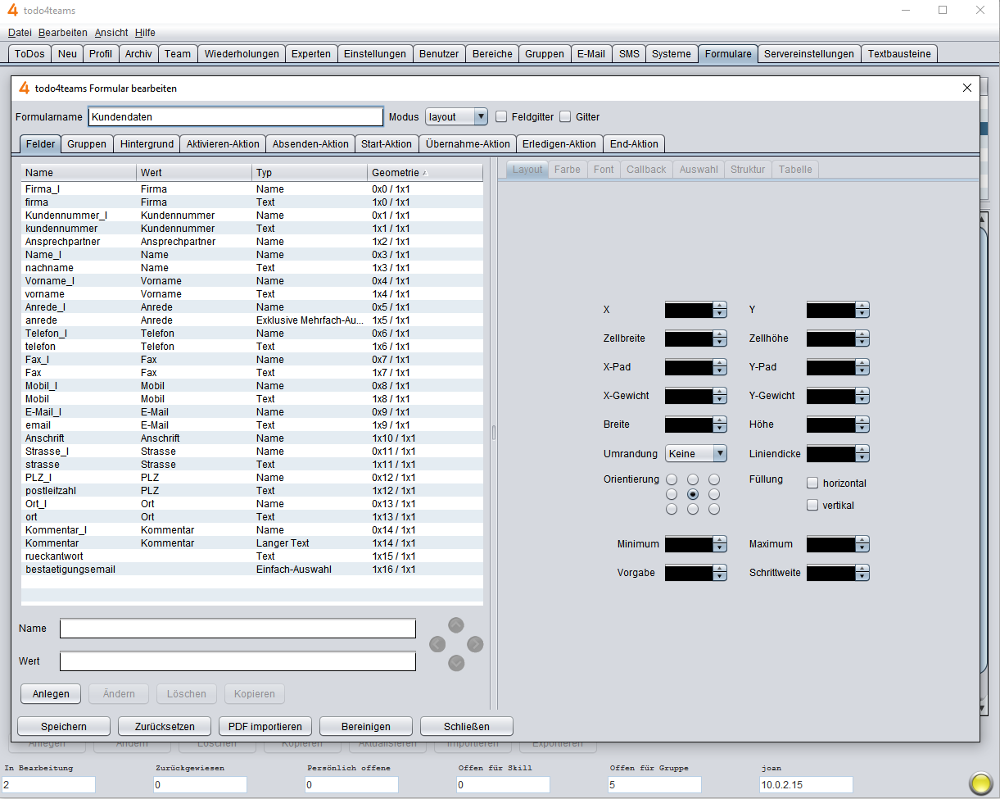
Auf der rechten Seite finden Sich die Reiter
- Typ: Art des Feldes
- Layout: Position, Größe und Ausrichtung des Feldes
- Farbe: Vordergrundfarbe, Hintergrundfarbe und Rahmenfarbe des Feldes
- Font: Schriftart, Schriftgröße und und Schrifteffekte des Feldes
- Auswahl: Liste der Wahlmöglichkeiten bei Mehrfach-Auswahlen.
- Struktur: Definition der Hierarchie bei Feldern vom Typ Kategorie
- Tabelle: Verwaltung der Spalten des Tabellen-Widgets
Am Fuße des Formulareditors finden sich drei Knöpfe
- Speichern: Speichert das aktuelle Formular ab
- Zurücksetzen: Verwirft alle Änderungen seit der letzten Speicherung
- Beenden: Schließt den Formulareditor
Wir werden nun im einzelnen durch die verschiedenen Reiter gehen, um ihre Funktion im einzelnen zu erklären.